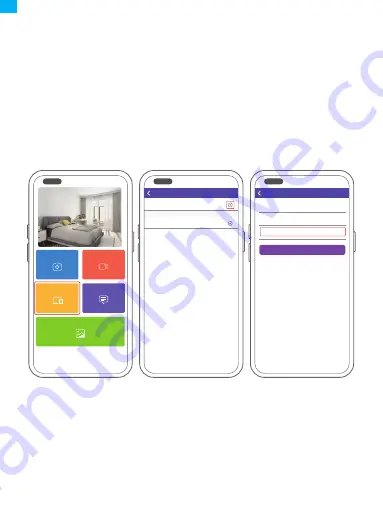
⑧
Bestätigen Sie die Einbindungsanfrage auf Ihrem Rahmen. Gehen Sie zu
Einstellungen
→
Benutzerverwaltung
→
Ausstehende Benutzeranfragen und
klicken Sie auf Annehmen.
Hinweis:
Bitte stellen Sie sicher, dass Sie die Option "Neue Benutzer akzeptieren"
aktivieren, um die Einbindungsanfrage zu erhalten.
④
Geben Sie die Frame-ID ein.
Hinweis:
Die Rahmen-ID ist eine 6-stellige Seriennummer, die Sie auf Ihrem
Rahmen finden. Gehen Sie zu Einstellungen
→
Geräteinfo.
⑤
Erstellen Sie einen Gerätenamen für Ihren Rahmen
Hinweis:
Wir empfehlen Ihnen, Ihren Rahmen zur leichteren Identifizierung nach
der Rahmen-ID zu benennen. Wenn die Rahmen-ID z. B. 123456 lautet, nennen
Sie Ihren Rahmen bitte Rahmen123456.
⑥
Erstellen Sie eine eindeutige E-Mail-Adresse für Ihren Rahmen.
Hinweis:
Wir empfehlen Ihnen, die Adresse mit der Frame-ID zu erstellen, um die
Identifizierung zu erleichtern. Wenn die Frame-ID z. B. 123456 lautet, erstellen
Sie bitte eine E-Mail-Adresse [email protected].
⑦
Klicken Sie dann auf Einbinden.
Mein Gerät
Gerät koppeln
Zurück
Geräte
Geräte Namen frame123456
Geräte Email [email protected]
Bild ID 123456
Verbinden
Geräte
Gerät verbinden
Gerät
Mitteilung
Video
Foto
Medien
26
DE
Содержание Smart 10
Страница 1: ...USER MANUAL Faminode Smart 10 Digital Photo Frame V1 1 ...
Страница 2: ...01 19 English 20 38 Deutsch 39 57 Español 58 76 Français 77 95 Italiano 96 114 日本語 ...
Страница 99: ...箱の中身 フレームの概要 Faminodeスマート10デジタル フォ トフレーム 電源ケーブル付き 電源アダプタケーブル スタンド USBケーブル 1 2 97 JP ...
Страница 100: ...1 2 3 4 10 IPSタッチスクリーン PIR人感センサー 磁気吸引 リセッ ト 5 6 7 8 マイクロUSB端子 USB端子 DC電源端子 マイクロメモリカードスロッ ト 4 6 7 8 5 3 98 JP ...
















































